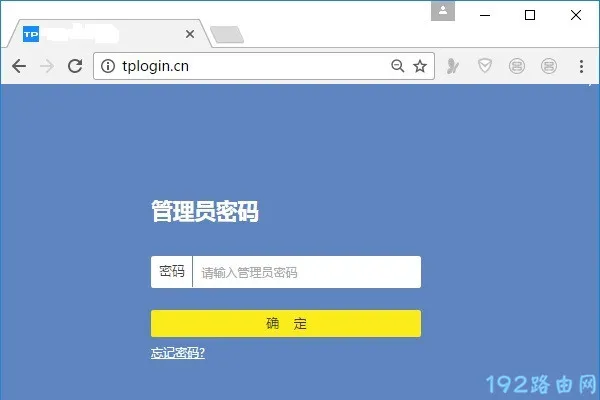当在Android Studio中导入项目时,可能会遇到“invalid Gradle JDK configuration found”错误。这通常表示您的项目的Gradle配置与当前JDK不兼容。
为了解决此问题,请尝试以下步骤:
- 确保您的项目Gradle版本正确:打开项目中的build.gradle文件,并检查gradle版本是否正确。您可以在https://services.gradle.org/distributions/网站上查找最新的Gradle版本。例如,在build.gradle文件中,您可以使用以下代码指定Gradle版本:
buildscript { ... dependencies { classpath 'com.android.tools.build:gradle:4.1.3' ... } } - 检查项目结构设置:在Android Studio中选择File -> Project Structure菜单,然后选择SDK Location选项卡。确保您的JDK目录路径正确,并且与您的项目Gradle版本兼容。
- 检查Gradle配置:在Android Studio中选择File -> Settings菜单,然后选择Build, Execution, Deployment -> Build Tools -> Gradle选项卡。确保您的Gradle JVM路径设置正确,并且与您的项目Gradle版本兼容。
- 清理并重新构建项目:在Android Studio中选择Build -> Clean Project菜单,然后再选择Build -> Rebuild Project菜单。这将清除所有缓存并重新构建项目。
如果上述步骤仍然无法解决问题,请尝试重新安装JDK,并确保其版本与您的项目Gradle版本兼容。

 便宜VPS测评
便宜VPS测评